我们在操作电脑的时候,经常需要打开多个窗口,可以使用Alt+Tab快捷键快速切换窗口,但是最近有win10用户告诉我Alt+Tab不能正常切换窗口,怎么办?下面我们来看看详细的解决方案。
步骤:
打开开始菜单,点击windows,运行。
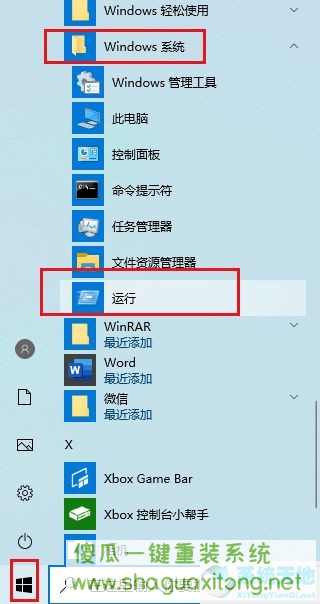
2 输入regedit,确定,打开注册表。
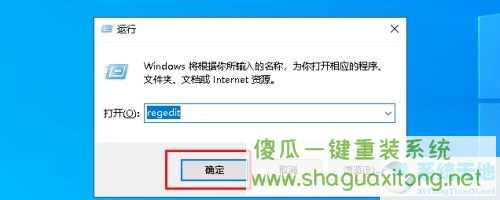
在弹出的注册表对话框中,单击 HKEY_CURRENT_USER 下拉列表。
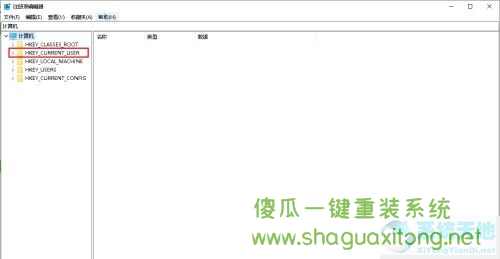
然后找到 SOFTWARE 打开下拉列表。
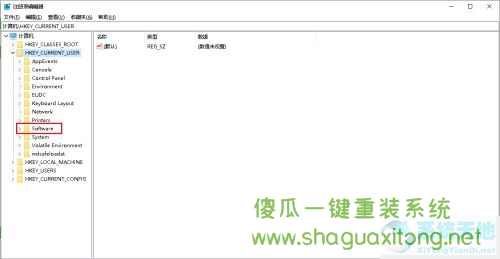
然后找到微软打开下拉列表。
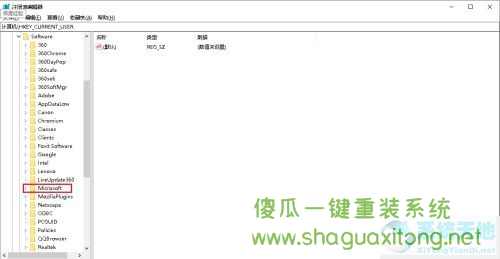
下拉滚动条以找到 Windows Open 下拉列表。
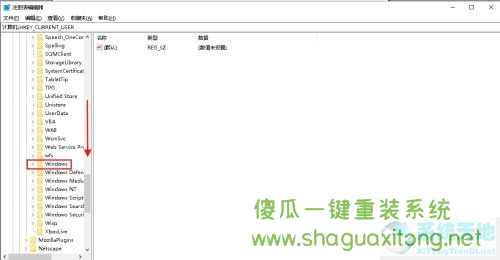
找到 CurrentVersion 以打开下拉列表。
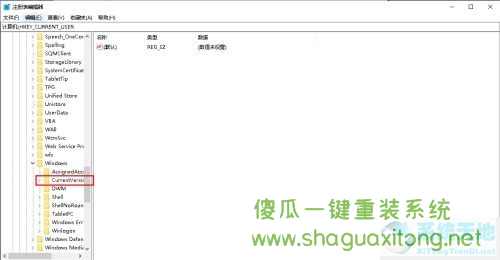
找到资源管理器,选择它并单击。

在右侧窗口中找到 AltTabSettings。如果没有,您可以在空白处右键单击,然后单击新建,dword(32 位)值。

改名为AltTabSettings后,双击打开。
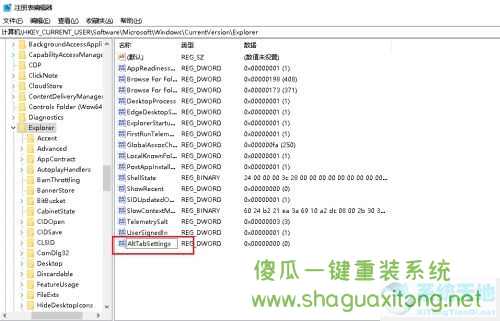
弹出对话框,将AltTabSettings的数值数据改为00000001,确认。
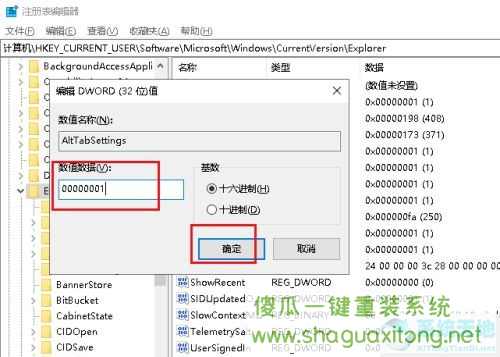
电脑Alt+Tab窗口切换功能恢复。
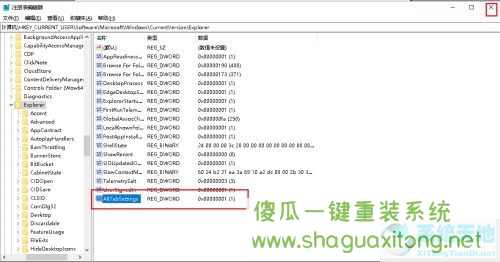
以上就是Win10系统下Alt+Tab不能正常切换窗口怎么解决?要讲的全部内容,希望对大家有帮助。